电脑键盘ALT键使用技巧
- 格式:doc
- 大小:2.21 KB
- 文档页数:2

Alt键使用技巧介绍Alt键是计算机键盘上的一个功能键,通常位于空格键左侧或者右侧。
它通常与其他键组合使用,可以提供一系列快捷操作和功能。
在本文中,我们将介绍一些Alt键的常见用途和使用技巧,以帮助您更高效地使用计算机。
1. Alt + Tab 切换应用程序Alt + Tab 是Windows操作系统中最常用的快捷键之一。
按下Alt键并保持不松,然后连续按下Tab键,可以快速切换正在运行的应用程序。
每按一次Tab键,计算机就会切换到下一个应用程序。
松开Alt键时,焦点将切换到所选的应用程序。
这个快捷键特别适用于在多个应用程序之间迅速切换,提高工作效率。
2. Alt + F4 关闭当前应用程序Alt + F4 是另一个常用的快捷键。
按下Alt键并保持不松,然后按下F4键,可以快速关闭当前活动的应用程序。
这个快捷键在需要快速退出程序时非常便捷,可以避免使用鼠标点击关闭按钮的操作。
3. Alt + Enter 进入全屏模式Alt + Enter 可以将当前应用程序切换到全屏模式。
在播放视频或者在某些应用程序中,可以按下Alt键并保持不松,然后按下Enter键,以全屏模式显示内容。
这个快捷键对于观看视频、展示演示文稿或者阅读长篇文章时很有用。
通过进入全屏模式,可以提供更好的视觉体验和更大的工作空间。
4. Alt + PrintScreen 截图当前窗口Alt + PrintScreen 是一个方便的截图快捷键。
按下Alt键并保持不松,然后按下PrintScreen键,可以截取当前活动窗口的屏幕截图。
这个快捷键可以用于快速记录电脑屏幕上的信息,便于保存或与他人分享。
5. Alt + 上下箭头切换行间距在一些文字处理软件中,Alt + 上下箭头可以快速切换行间距大小。
按下Alt键并保持不松,然后按下上下箭头键,可以调整段落或文字之间的行间距。
这个快捷键对于排版和格式化文档非常有用,帮助改善文档的可读性。
6. Alt + 左右箭头切换窗口大小在某些窗口管理器中,Alt + 左右箭头可以快速调整当前窗口的大小。

电脑操作技巧快捷键的使用和自定义在这个快节奏的时代,熟练高效地操作电脑已经成为生活和工作的必备技能。
而掌握一些电脑操作技巧快捷键,则是提高工作效率、节约时间的关键。
本文将为大家介绍一些常用电脑操作技巧快捷键的使用方法,并分享如何自定义个性化的快捷键,让您的电脑操作变得更加高效。
一、通用快捷键1. Ctrl+C / Ctrl+X / Ctrl+V:复制、剪切和粘贴是我们常用的操作之一。
通过Ctrl键结合C、X和V键,您可以快速完成对文件、文字或者图片的复制、剪切和粘贴。
2. Ctrl+Z / Ctrl+Y:撤销和重做功能可以帮助您纠正错误,回到之前的操作步骤。
如果您意外删除了一个文件或者不小心删错了文字,通过Ctrl+Z可以撤销该操作,而Ctrl+Y可以重新执行被撤销的步骤。
3. Ctrl+A / Ctrl+F:Ctrl+A可以快速选中全部内容,方便进行全选的操作。
而Ctrl+F可以快速在当前页面或文档中搜索特定的文字或关键词。
4. Ctrl+S:Ctrl+S可以保存当前文档或文件的修改,是防止因意外关闭而丢失编辑的最佳选择。
建议在工作期间经常保存,以免遭受数据丢失的风险。
二、Windows快捷键1. Win键:Win键位于键盘的左下角,一般带有Windows图标。
按下Win键可以打开开始菜单,点击Win键加数字键,可以快速启动任务栏上的程序,提高操作效率。
2. Alt+Tab:当您同时打开多个窗口时,通过Alt+Tab可以在窗口间快速切换。
按住Alt键不放,再按Tab键,即可切换至下一个窗口。
3. Win+D:Win+D可以快速显示或隐藏桌面,方便您快速查找或整理桌面上的文件。
4. Win+L:Win+L可以快速锁定计算机,保护您的私密信息。
建议在离开电脑一段时间时使用该快捷键,以确保数据的安全。
三、浏览器快捷键1. Ctrl+T:通过Ctrl+T可以快速打开新的标签页,在一个浏览器窗口中同时进行多个任务。

用好Ctrl、Shift、Alt在Win9x/Me/2000/XP系统下,合理地利用Ctrl、Shift、Alt相关的一些快捷键,可以大大提高工作效率。
一、Ctrl键1、选择多个不连续的文件或文件夹:先按Ctrl键,然后使用鼠标单击各个要选定的文件或文件夹即可。
2、快速复制文件或文件夹:选中文件(文件夹),按住Ctrl键,拖动文件(文件夹)至目标文件夹,松开鼠标即可。
3、创建快捷方式:按住Ctrl+Shift键拖动文件。
4、选择所有项目:按Ctrl+A键。
5、实现在英文和各种中文输入法之间的切换:按Ctrl+Shift键。
6、启动和关闭中文输入法:按Ctrl+Space键。
7、中英文标点切换:按Ctrl+。
(句号)。
8、关闭多文档界面程序中的当前窗口:按Ctrl+F4键。
9、复制Ctrl+C键,剪切Ctrl+X键,粘贴Ctrl+V键,撤消Ctrl+Z键。
10、显示“开始”菜单:按Ctrl+ESC键。
11、退出无法关闭的程序:按Ctrl+Alt+Delete键,点结束程序即可。
如果要重新启动计算机,就再按一次Ctrl+Alt+Delete键。
12、在Win2000/XP中按Ctrl+Shift+Esc快速打开任务管理器。
二、Shift键1、选择多个文件、文件夹:要选择多个文件时,先选中首文件,然后按住Shift 选择最后一个文件,这样这两个文件之间的文件将全部被选中,你还可以利用Shift和方向键进行选择。
2、彻底删除文件、文件夹:在删除文件、文件夹时,按下Shift+Del组合键,确认回车,可以直接删除文件,而不是将文件放入回收站。
3、关闭所有文件夹窗口:如果你打开文件夹的是,选择在不同窗口打开不同的文件夹。
按住Shift键后单击关闭按钮将关闭该文件夹窗口及其所有上级文件夹窗口。
在打开文件时按住Shift键,可以将文件在新的窗口打开(在浏览网页时,按住Shift键点链接点,可以从新窗口中打开)。
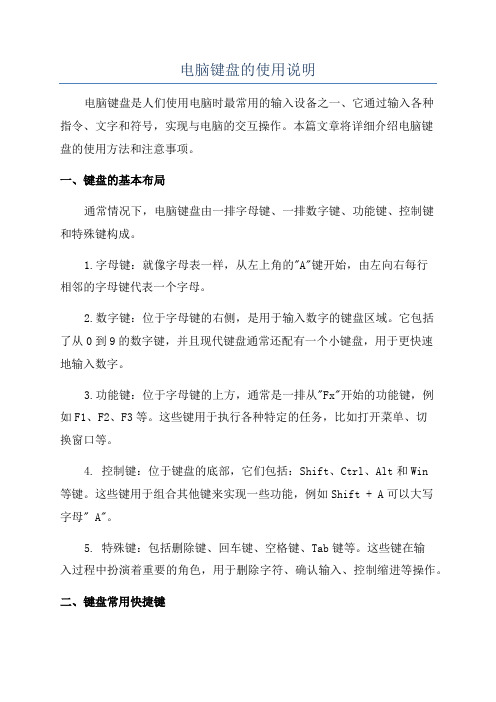
电脑键盘的使用说明电脑键盘是人们使用电脑时最常用的输入设备之一、它通过输入各种指令、文字和符号,实现与电脑的交互操作。
本篇文章将详细介绍电脑键盘的使用方法和注意事项。
一、键盘的基本布局通常情况下,电脑键盘由一排字母键、一排数字键、功能键、控制键和特殊键构成。
1.字母键:就像字母表一样,从左上角的"A"键开始,由左向右每行相邻的字母键代表一个字母。
2.数字键:位于字母键的右侧,是用于输入数字的键盘区域。
它包括了从0到9的数字键,并且现代键盘通常还配有一个小键盘,用于更快速地输入数字。
3.功能键:位于字母键的上方,通常是一排从"Fx"开始的功能键,例如F1、F2、F3等。
这些键用于执行各种特定的任务,比如打开菜单、切换窗口等。
4. 控制键:位于键盘的底部,它们包括:Shift、Ctrl、Alt和Win等键。
这些键用于组合其他键来实现一些功能,例如Shift + A可以大写字母" A"。
5. 特殊键:包括删除键、回车键、空格键、Tab键等。
这些键在输入过程中扮演着重要的角色,用于删除字符、确认输入、控制缩进等操作。
二、键盘常用快捷键使用快捷键可以让我们更高效地操作电脑。
下面列举一些常用的快捷键:1. Ctrl + C:复制选定的内容。
2. Ctrl + X:剪切选定的内容。
3. Ctrl + V:粘贴内容到光标所在位置。
4. Ctrl + Z:撤销最后一次操作。
5. Ctrl + S:保存当前文件。
6. Ctrl + A:全选当前内容。
7. Ctrl + F:查找指定的内容。
8. Ctrl + P:打印当前文件。
9. Ctrl + N:新建一个窗口或文件。
10. Alt + Tab:在打开的窗口之间进行切换。
除了上述列举的常用快捷键外,不同的操作系统和应用程序可能会有其他特定的快捷键,可以根据实际需求进行了解和应用。
三、键盘操作技巧1.打字姿势:正确的打字姿势可以提高打字速度和准确性。
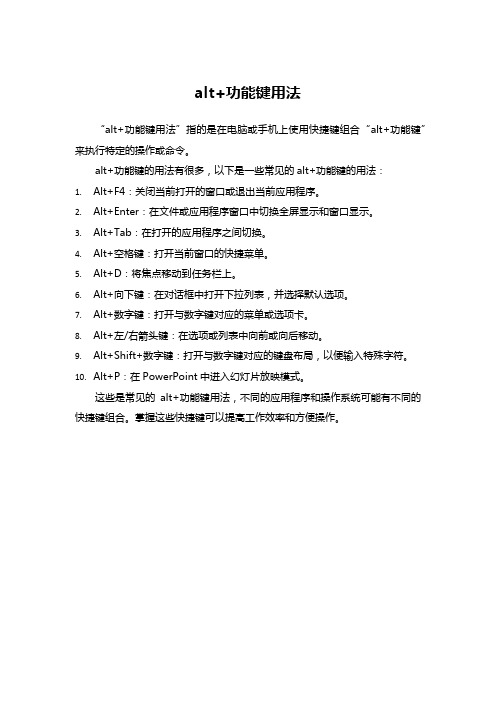
alt+功能键用法
“alt+功能键用法”指的是在电脑或手机上使用快捷键组合“alt+功能键”来执行特定的操作或命令。
alt+功能键的用法有很多,以下是一些常见的alt+功能键的用法:
1.Alt+F4:关闭当前打开的窗口或退出当前应用程序。
2.Alt+Enter:在文件或应用程序窗口中切换全屏显示和窗口显示。
3.Alt+Tab:在打开的应用程序之间切换。
4.Alt+空格键:打开当前窗口的快捷菜单。
5.Alt+D:将焦点移动到任务栏上。
6.Alt+向下键:在对话框中打开下拉列表,并选择默认选项。
7.Alt+数字键:打开与数字键对应的菜单或选项卡。
8.Alt+左/右箭头键:在选项或列表中向前或向后移动。
9.Alt+Shift+数字键:打开与数字键对应的键盘布局,以便输入特殊字符。
10.Alt+P:在PowerPoint中进入幻灯片放映模式。
这些是常见的alt+功能键用法,不同的应用程序和操作系统可能有不同的快捷键组合。
掌握这些快捷键可以提高工作效率和方便操作。

电脑快捷键的使用方法电脑快捷键是一种通过按下键盘上的特定组合键来执行特定操作的方法。
它可以帮助我们提高工作效率和操作速度。
下面将介绍一些常用的电脑快捷键的使用方法。
1. Ctrl + C:复制。
选中文本或文件后按下Ctrl键和C键,可以将选中的内容复制到剪贴板中。
2. Ctrl + V:粘贴。
将复制的内容粘贴到指定位置,选中目标位置后按下Ctrl键和V键即可。
3. Ctrl + X:剪切。
选中文本或文件后按下Ctrl键和X键,可以将选中的内容剪切到剪贴板中,同时原内容会被删除。
4. Ctrl + Z:撤销。
在编辑文本或操作文件时,按下Ctrl键和Z键可以撤销上一步操作。
5. Ctrl + S:保存。
在编辑文档或文件时,按下Ctrl键和S键可以保存当前的修改。
6. Ctrl + A:全选。
在文本编辑器或文件管理器中,按下Ctrl键和A键可以全选当前页面或文件夹中的所有内容。
7. Ctrl + F:查找。
在文本编辑器或浏览器中,按下Ctrl键和F键可以打开查找窗口,输入关键词后可以快速定位到目标位置。
8. Ctrl + P:打印。
在文档编辑器或浏览器中,按下Ctrl键和P键可以快速打开打印窗口,设置打印参数后可以进行打印操作。
9. Alt + Tab:切换窗口。
按下Alt键和Tab键可以切换当前打开的窗口,方便快速切换任务。
10. Ctrl + Alt + Delete:打开任务管理器。
按下Ctrl键、Alt键和Delete键组合,可以快速打开任务管理器,用于查看和关闭正在运行的程序。
11. Ctrl + Shift + Esc:直接打开任务管理器。
按下Ctrl键、Shift 键和Esc键组合,可以直接打开任务管理器。
12. Windows键+ D:显示桌面。
按下Windows键和D键可以快速切换到桌面,方便查看桌面上的文件和图标。
13. Windows键+ E:打开资源管理器。
按下Windows键和E键可以快速打开资源管理器,方便浏览和管理文件。

电脑键盘Alt 键的使用技巧
电脑键盘Alt 键的用途很广泛,那么电脑键盘Alt 键的使用技巧有
哪些呢?以下就由小编来介绍吧。
1. 打开控制选单
在应用程序中,按下Alt+空格键可以直接打开系统控制选单
2. 撤消上步操作
在Windows 98 的各个对话框中,凡是对编辑框的操作都可以通过Alt+Backspace 键来撤消,其效果和Ctrl+Z 完全一样。
该功能同样适用于微软的各字处理软件,如记事本、书写器、WORD 等。
另外,也可用该组合键来撤消文件移动或重命名等文件操作。
3. 万能抓图热键
在运行游戏或其它应用软件中,当屏幕上出现精美的画面时按下键盘上的Alt+PrintScreen 组合键,就可以把当前活动窗口或对话框的内容拷贝至剪贴板,然后调用画笔或其它绘图程序,选取编辑菜单中的粘贴项,即可调出一幅漂亮的画面来。
当然,我们如果只是按下PrintScreen 键,就是全屏抓图。
4. 关闭应用程序
按下Alt+F4 键可以最快的方式关闭任何应用程序,而不用在文
件菜单或工具条中寻找并单击退出或关闭。
5. 切换应用程序
按住Alt 键不放,再连续按下Tab 键则可以在一个对话框中显示出当前已经运行的所有程序的图标和当前激活的程序的图标及其名称,只要释放Alt 键便可以立刻切换到该应用程序中,称之为冷切换。
6. 切换辅助选项
对需要使用辅助选项快捷键的特定用户来说,Alt 键同样可以助。
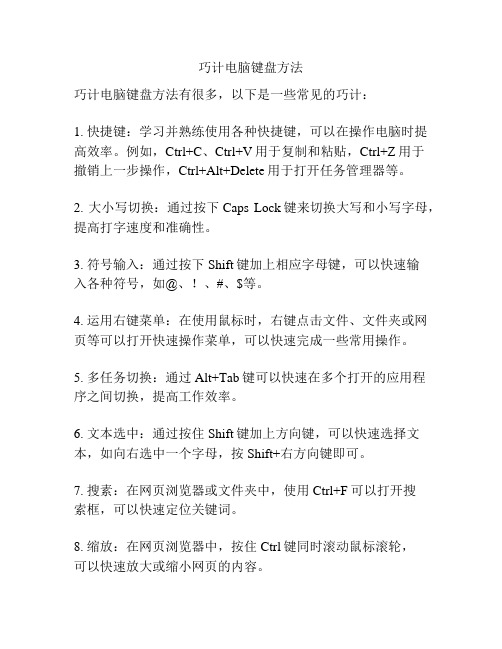
巧计电脑键盘方法
巧计电脑键盘方法有很多,以下是一些常见的巧计:
1. 快捷键:学习并熟练使用各种快捷键,可以在操作电脑时提高效率。
例如,Ctrl+C、Ctrl+V用于复制和粘贴,Ctrl+Z用于
撤销上一步操作,Ctrl+Alt+Delete用于打开任务管理器等。
2. 大小写切换:通过按下Caps Lock键来切换大写和小写字母,提高打字速度和准确性。
3. 符号输入:通过按下Shift键加上相应字母键,可以快速输
入各种符号,如@、!、#、$等。
4. 运用右键菜单:在使用鼠标时,右键点击文件、文件夹或网页等可以打开快速操作菜单,可以快速完成一些常用操作。
5. 多任务切换:通过Alt+Tab键可以快速在多个打开的应用程
序之间切换,提高工作效率。
6. 文本选中:通过按住Shift键加上方向键,可以快速选择文本,如向右选中一个字母,按Shift+右方向键即可。
7. 搜素:在网页浏览器或文件夹中,使用Ctrl+F可以打开搜
索框,可以快速定位关键词。
8. 缩放:在网页浏览器中,按住Ctrl键同时滚动鼠标滚轮,
可以快速放大或缩小网页的内容。
9. 屏幕截图:使用Print Screen键可以截取整个屏幕,使用
Alt+Print Screen键可以截取当前活动窗口。
10. 键盘宏:某些键盘支持自定义宏功能,可以通过设定一组按键组合来实现一系列复杂操作,提高效率。
以上是一些巧计电脑键盘方法的例子,通过学习和熟练使用这些技巧,可以更高效地操作电脑。
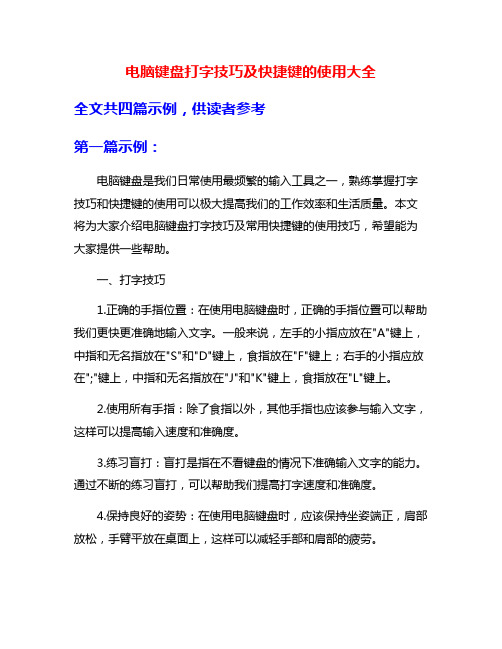
电脑键盘打字技巧及快捷键的使用大全全文共四篇示例,供读者参考第一篇示例:电脑键盘是我们日常使用最频繁的输入工具之一,熟练掌握打字技巧和快捷键的使用可以极大提高我们的工作效率和生活质量。
本文将为大家介绍电脑键盘打字技巧及常用快捷键的使用技巧,希望能为大家提供一些帮助。
一、打字技巧1.正确的手指位置:在使用电脑键盘时,正确的手指位置可以帮助我们更快更准确地输入文字。
一般来说,左手的小指应放在"A"键上,中指和无名指放在"S"和"D"键上,食指放在"F"键上;右手的小指应放在";"键上,中指和无名指放在"J"和"K"键上,食指放在"L"键上。
2.使用所有手指:除了食指以外,其他手指也应该参与输入文字,这样可以提高输入速度和准确度。
3.练习盲打:盲打是指在不看键盘的情况下准确输入文字的能力。
通过不断的练习盲打,可以帮助我们提高打字速度和准确度。
4.保持良好的姿势:在使用电脑键盘时,应该保持坐姿端正,肩部放松,手臂平放在桌面上,这样可以减轻手部和肩部的疲劳。
5.不要太用力:在输入文字时,手指不需要用力按下键盘,轻轻触碰键盘就可以了,这样可以减少手部的压力和疲劳。
二、常用快捷键1.Ctrl+C 复制选中内容4.Ctrl+Z 撤销上一步操作5.Ctrl+A 全选当前页面或文件9.Alt+Tab 切换打开的应用程序10.Ctrl+Shift+Esc 打开任务管理器11.Windows键+D 显示桌面13.Windows键+R 打开“运行”窗口15.Alt+F4 关闭当前窗口或程序第二篇示例:如今,电脑已经成为我们生活中不可或缺的一部分,而电脑键盘则是我们与电脑进行交流的主要方式之一。
在日常使用中,很多人可能会觉得打字速度过慢、效率不高,因此这时候就需要学习一些电脑键盘打字技巧和快捷键的使用,提高我们的工作效率。

快捷键快速切换语言的实用技巧在当今数字化的社会中,语言已经成为了连接人们的重要媒介。
随着全球化的发展,我们经常需要切换不同的语言来适应不同的情景和需求。
然而,手动更改语言设置可能会变得繁琐和浪费时间。
为了提高效率,我们可以利用快捷键来快速切换语言。
本文将介绍一些实用的技巧,帮助你轻松地在电脑上快速切换语言。
一、Windows系统下的快捷键1. Alt+Shift在Windows系统中,使用Alt+Shift组合键可以快速切换键盘输入语言。
按住Alt键不放,并同时按下Shift键,即可在已安装的语言之间进行快速切换。
这是Windows系统的默认快捷键,无需任何额外设置。
2. Win+Space除了Alt+Shift组合键外,Windows系统还提供了Win+Space组合键来实现语言切换功能。
按下Win键不放,并同时按下Space键,则可在不同语言之间轻松切换。
3. Ctrl+ShiftCtrl+Shift组合键也可以用于快速切换语言。
类似于Alt+Shift组合键,按住Ctrl键不放,并同时按下Shift键可以在各个安装的语言之间进行切换。
以上这些快捷键在Windows系统中通常都是默认情况下生效的,无需进一步设置。
可以根据个人喜好,选择使用其中一种或多种快捷键。
二、Mac系统下的快捷键对于Mac系统用户,也有一些实用的快捷键可供选择。
以下是一些常见的快捷键:1. Option+Space在Mac系统中,使用Option+Space组合键可以快速切换键盘输入语言。
按住Option键不放,并同时按下Space键,即可在已安装的语言之间进行快速切换。
2. Control+Space类似于Windows系统中的Ctrl+Shift组合键,Mac系统也提供了一种快捷键来切换语言。
按住Control键不放,并同时按下Space键即可实现语言切换。
以上这些快捷键在Mac系统中也是默认情况下生效的,无需进一步设置。

电脑键盘操作方法
电脑键盘操作方法包括以下几种:
1. 敲击键盘:使用手指轻触键盘上的按键,可以输入字符、数字或符号。
2. 大写锁定:按下键盘上的Caps Lock键,可以切换大写字母输入。
3. 修饰键:使用键盘上的修饰键(如Ctrl、Shift、Alt等),配合其他按键,可以执行特定的功能,例如复制、粘贴、撤销等。
4. 删除字符:使用Delete键可以删除光标后的字符,使用Backspace键可以删除光标前的字符。
5. 移动光标:使用方向键可以在文本中移动光标,上下方向键可以在行间移动,左右方向键可以在字符间移动。
6. 快捷键:不同的应用程序和操作系统可能存在不同的快捷键,可以使用这些组合键快速执行特定的功能,例如Ctrl+C复制、Ctrl+V粘贴等。
7. 功能键:部分键盘上还包含一些功能键,如F1至F12键,可以根据具体情况执行不同的功能。
除了以上常见的键盘操作方法,还有一些高级的操作技巧,例如使用键盘快速切换输入法、使用组合键截屏、使用命令行进行操作等。
具体的操作方法可以根据具体的需求和操作系统进行学习和掌握。

电脑键盘操作手册电脑键盘是我们日常使用电脑时最为常见的输入设备,它具有多种功能键和按键组合,为我们提供了便捷的操作方式。
本手册将为您介绍电脑键盘的基本操作技巧以及常用的快捷键,帮助您更加高效地使用电脑键盘。
一、基本操作技巧1. 定位双手:使用电脑键盘时,双手应该放置在键盘的中央,保持轻松自然的状态。
左手应该悬挂于键盘左侧,右手应该悬挂于键盘右侧,使得每个手指可以轻松触及到相应的按键。
2. 手指分配:为了提高输入效率,我们可以为每个手指分配特定的按键。
例如,左手的小指负责按下Shift键以及一些功能键,无名指负责按下数字键,中指负责按下字母键,食指负责按下空格键以及其他特殊符号键。
3. 培养指感:通过长时间的使用和练习,我们可以逐渐培养出指头对按键的灵敏度和记忆能力。
当我们熟练掌握指感时,我们无需看键盘,即可准确地按下所需的按键。
二、常用的快捷键1. 复制(Ctrl + C):将选中的内容复制到剪贴板,方便后续粘贴使用。
2. 粘贴(Ctrl + V):将剪贴板中的内容粘贴到光标所在的位置。
3. 剪切(Ctrl + X):将选中的内容剪切到剪贴板,同时删除原来的内容。
4. 撤销(Ctrl + Z):撤销上一步操作,恢复到之前的状态。
5. 保存(Ctrl + S):保存当前文档或文件,防止意外丢失。
6. 打印(Ctrl + P):将当前文档或文件直接打印出来。
7. 全选(Ctrl + A):选中当前页面或文档中的所有内容。
8. 切换窗口(Alt + Tab):在多个窗口之间切换,方便快捷。
9. 关闭窗口(Ctrl + W):关闭当前活动窗口。
10. 注册商标符号(Ctrl + Shift + R):输入注册商标符号®。
11. 版权符号(Ctrl + Alt + C):输入版权符号©。
12. 分段落(Ctrl + Enter):在文档中插入分段落符号。
13. 切换输入法(Alt + Shift):在多个输入法之间进行切换。

电脑键盘设置和快捷键技巧在现代社会,电脑键盘已成为我们日常工作和生活中不可或缺的工具。
熟练的键盘设置和快捷键技巧可以大大提高我们的工作效率,使我们更加便捷地完成任务。
本文将介绍一些常用的电脑键盘设置和快捷键技巧,帮助您更好地利用键盘进行工作和娱乐。
一、基本键盘设置1. 调整键盘布局:根据个人习惯,可以选择QWERTY、DVORAK 或COLEMAK等不同的键盘布局。
通过在操作系统设置中更改键盘布局,可以使打字更加流畅。
2. 调整键盘灵敏度:有些电脑键盘的灵敏度可能较高或较低,根据自己的需要,可以在操作系统设置中进行相应的调整,以提高键入准确性与舒适性。
3. 启用数字小键盘:许多笔记本电脑键盘没有集成数字小键盘,而对于经常需要进行数字输入的用户来说,数字小键盘是必不可少的。
在操作系统设置中,可以选择启用虚拟数字小键盘,使数字输入更加方便。
二、常用快捷键技巧1. 复制、剪切和粘贴:Ctrl + C用于复制选中内容,Ctrl + X用于剪切选中内容,Ctrl + V用于粘贴复制或剪切的内容。
这些快捷键可大幅简化拷贝和粘贴操作。
2. 撤销和重做:Ctrl + Z用于撤销上一步操作,Ctrl + Y用于重做撤销的操作。
这些快捷键常用于编辑文本、图像等内容时,方便我们进行修改和恢复。
3. 切换窗口:Alt + Tab用于在多个打开的窗口之间快速切换。
当我们需要同时查看或操作多个程序时,可以通过这个快捷键方便地切换窗口,提高工作效率。
4. 关闭窗口:Ctrl + W用于关闭当前窗口或标签页,Alt + F4用于关闭当前程序。
当我们不需要继续浏览某个窗口或关闭某个程序时,可以通过这些快捷键快速完成操作。
5. 快速打开应用程序:Windows键 + 数字键可以快速打开任务栏上对应位置的应用程序。
例如,按下Windows键 + 1可以打开任务栏上的第一个应用程序。
这个快捷键适用于Windows 7及以后的操作系统。
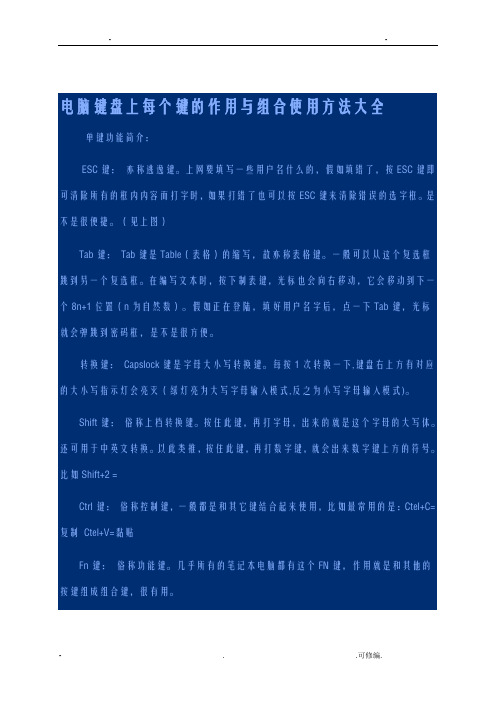
电脑键盘上每个键的作用与组合使用方法大全单键功能简介:ESC键:亦称逃逸键。
上网要填写一些用户名什么的,假如填错了,按ESC键即可清除所有的框内内容而打字时,如果打错了也可以按ESC键来清除错误的选字框。
是不是很便捷。
(见上图)Tab键:Tab键是Table(表格)的缩写,故亦称表格键。
一般可以从这个复选框跳到另一个复选框。
在编写文本时,按下制表键,光标也会向右移动,它会移动到下一个8n+1位置(n为自然数)。
假如正在登陆,填好用户名字后,点一下Tab键,光标就会弹跳到密码框,是不是很方便。
转换键:Capslock键是字母大小写转换键。
每按1次转换一下,键盘右上方有对应的大小写指示灯会亮灭(绿灯亮为大写字母输入模式,反之为小写字母输入模式)。
Shift键:俗称上档转换键。
按住此键,再打字母,出来的就是这个字母的大写体。
还可用于中英文转换。
以此类推,按住此键,再打数字键,就会出来数字键上方的符号。
比如Shift+2 =Ctrl键:俗称控制键,一般都是和其它键结合起来使用,比如最常用的是:Ctel+C=复制Ctel+V=黏贴Fn键:俗称功能键。
几乎所有的笔记本电脑都有这个FN键,作用就是和其他的按键组成组合键,很有用。
win键:亦称其为微软键源于键盘上显示WINDOWS标志的按键。
点此键出开始菜单。
或和其它键组成组合键Alt键:也称更改键或替换键,一般也是和其它键组合使用,比如:Ctrl+Alt+Del可调出【任务管理器】空格键:有时候称Spacebar 键,那是英文的称呼。
它的作用是输入空格,即输入不可见字符,使光标右移。
鼠标右键:一般在空格键右边Alt键右边,第二个键便是。
尽量多使用此键,可以减缓鼠标右键的提前损坏。
截屏键:PrtScSysRq键,也有的键盘上是:Print Screen键,亦称拷屏键,按一下即可复制屏幕图形。
Del键:或Delete键亦称删除键,一按此键,删除的是光标右边的讯息。
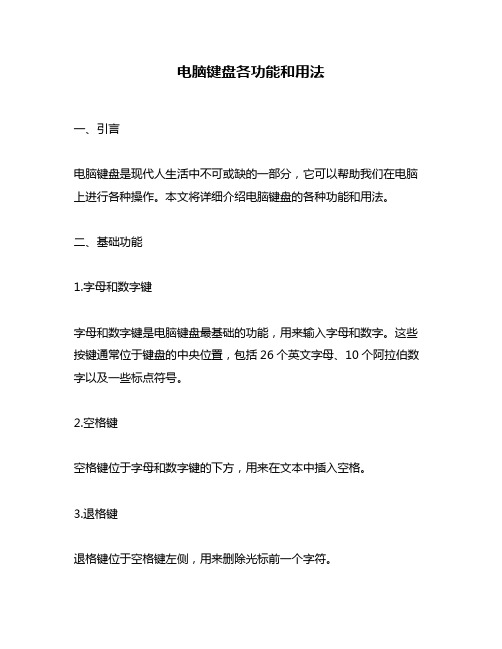
电脑键盘各功能和用法一、引言电脑键盘是现代人生活中不可或缺的一部分,它可以帮助我们在电脑上进行各种操作。
本文将详细介绍电脑键盘的各种功能和用法。
二、基础功能1.字母和数字键字母和数字键是电脑键盘最基础的功能,用来输入字母和数字。
这些按键通常位于键盘的中央位置,包括26个英文字母、10个阿拉伯数字以及一些标点符号。
2.空格键空格键位于字母和数字键的下方,用来在文本中插入空格。
3.退格键退格键位于空格键左侧,用来删除光标前一个字符。
4.回车键回车键位于退格键下方,用来在文本中换行或确认输入命令。
5.Tab 键Tab 键位于 Q 键左侧,用来在输入框或表单中移动光标到下一个可编辑区域。
6.Caps Lock 键Caps Lock 键位于 A 键左侧,用来切换大写和小写字母模式。
当Caps Lock 模式打开时,所有输入的字母都会变成大写字母。
三、高级功能1.功能按键F1-F12 按钮被称为功能按键,它们通常用于调用与应用程序相关的功能。
例如,F1 键可以打开帮助菜单,F5 键可以刷新网页。
2.控制按键控制按键包括 Ctrl、Alt 和 Shift 按钮。
这些按钮通常与其他按键一起使用,以执行特定的操作。
例如,在文本编辑器中使用 Ctrl+C 可以复制选定的文本,Ctrl+V 可以粘贴已复制的文本。
3.导航按键导航按键包括方向键和 Home、End、Page Up 和 Page Down 按钮。
这些按钮通常用于在文本编辑器和网页浏览器中移动光标和滚动页面。
4.多媒体按键现代电脑键盘还配备了一些多媒体按键,用于控制音频和视频播放器。
这些按钮通常位于 F1-F12 按钮上方或右侧,并包括音量调节、播放/暂停、上一首/下一首等功能。
四、快捷方式1.Windows 快捷方式Windows 操作系统提供了许多快捷方式,可以通过组合特定的按键来执行各种操作。
例如:Win+D:显示桌面Win+E:打开文件资源管理器Win+R:打开“运行”对话框Ctrl+Shift+Esc:打开任务管理器2.浏览器快捷方式在网页浏览器中,也有许多快捷方式可供使用。

电脑键盘快捷键的使用教程详解步骤(3)Ctrl+Shift+W功能:关闭除锁定标签外的全部标签(窗口)Ctrl+Shift+F6功能:按页面打开的先后时间顺序向后切换标签(窗口)Ctrl+Shift+Tab功能:以小菜单方式向上切换标签(窗口)Alt+1功能:保存当前表单Alt+2功能:保存为通用表单Alt+A功能:展开收藏夹列表辅助功能按右边的SHIFT键八秒钟切换筛选键的开和关按SHIFT五次切换粘滞键的开和关按NUMLOCK五秒钟切换切换键的开和关左边的ALT+左边的SHIFT+NUMLOCK切换鼠标键的开和关左边的ALT+左边的SHIFT+PRINTSCREEN切换高对比度的开和关QQ快捷键,玩QQ更方便Alt+S快速回复Alt+C关闭当前窗口Alt+H打开聊天记录Alt+T更改消息模式Ait+J打开聊天纪录Ctrl+A全选当前对话框里的内容Ctrl+F QQ里直接显示字体设置工具条Ctrl+J输入框里回车(跟回车一个效果)Ctrl+M输入框里回车(跟回车一个效果)Ctrl+L对输入框里当前行的文字左对齐Ctrl+R对输入框里当前行的文字右对齐Ctrl+E 对输入框里当前行的文字居中Ctrl+V 在qq对话框里实行粘贴Ctrl+Z 清空/恢复输入框里的文字Ctrl+回车快速回复这个可能是聊QQ时最常用到的了Ctrl+Alt+Z 快速提取消息Ctrl+Alt+A捕捉屏幕IE浏览器快捷键使用大全一般快捷键F11打开/关闭全屏模式TAB循环的选择地址栏,刷新键和当前标签页CTRL+F在当前标签页查询字或短语CTRL+N为当前标签页打开一个新窗口CTRL+P打印当前标签页CTRL+A选择当前页的所有内容CTRL+Plus放大(由于前面是加号为避免误解所以用Plus代表“+”)CTRL+-缩小CTRL+0恢复原始大小导航快捷键ALT+HOME返回主页ALT+LEFT返回后一页ALT+RIGHT返回前一页F5刷新CTRL+F5刷新页面同时刷新缓存ESC停止下载页面收藏夹中心快捷键CTRL+I打开收藏夹CTRL+SHIFT+I以固定模式打开收藏夹CTRL+B整理收藏夹CTRL+D将当前页添加到收藏夹CTRL+J打开 FeedsCTRL+SHIFT+J以固定模式打开 FeedsCTRL+H打开历史CTRL+SHIFT+H以固定模式打开历史搜索栏快捷键CTRL+E选择搜索栏CTRL+DOWN查看搜索引擎列表ALT+ENTER用新标签打开搜索结果标签快捷键CTRL+ 鼠标左键 or 鼠标中键用新标签打开链接并切换至新标签CTRL+SHIFT+ 鼠标左键 or CTRL+SHIFT+ 鼠标中键用新标签打开链接但不切换至新标签CTRL+W or CTRL+F4关闭当前标签页(如果只有一个标签将关闭IE)CTRL+Q打开快速标签视图CTRL+T打开一个新标签CTRL+SHIFT+Q。

键盘上Alt键的使用技巧键盘上Alt键的使用技巧?你了解多少呢?键盘上有很多个可爱的小按键,下面店铺和大家分享一下系统Alt键的一些使用技巧,希望会对大家有所帮助!键盘上Alt键的使用技巧1. 激活操作命令按下Alt键可以激活活动窗口的菜单栏,使菜单栏的第一个菜单成为高亮条,而按下Alt键和一个字母就可以激活这个字母所代表的菜单项,如按下Alt+F就可以激活当前窗口的“文件(File)”菜单。
此外,在对话框中,同时按下Alt键和带下划线的字母则可以选定该选项并执行相应的操作。
2. 终止某一进程按下Ctrl+Alt+Del组合键即可弹出一个“关闭程序”对话框,选取某一进程,然后点击“结束任务”即可快速终止该进程。
而再次按下Ctrl+Alt+Del组合键则可重新启动计算机。
3. 弹出下拉列表在对话框中,可以通过Alt+向下箭头键来弹出所选的下拉列表,以免去移动鼠标寻找并点击列表框下箭头按钮之苦。
4. 快速查看属性按下Alt+Enter组合键或在按住Alt键的同时鼠标左键双击某对象(如资源管理器右边窗口中的文件夹、文件、桌面上的图标等,左边窗口中的文件夹不行),则可快速打开其“属性”对话框。
其作用相当于点鼠标右键,并选取“属性”。
5. 切换DOS窗口按下Alt+Enter组合键可以在窗口和全屏幕方式下切换MS-DOS。
6. 万能抓图热键在运行游戏或其它应用软件中,当屏幕上出现精美的画面时按下键盘上的Alt+PrintScreen组合键,就可以把当前活动窗口或对话框的内容拷贝至剪贴板,然后调用“画笔”或其它绘图程序,选取“编辑”菜单中的“粘贴”项,即可调出一幅漂亮的画面来。
当然,我们如果只是按下PrintScreen键,就是全屏抓图。
7. 关闭应用程序按下Alt+F4键可以最快的方式关闭任何应用程序,而不用在文件菜单或工具条中寻找并单击“退出”或“关闭”。
8. 切换应用程序按住Alt键不放,再连续按下Tab键则可以在一个对话框中显示出当前已经运行的所有程序的图标和当前激活的程序的图标及其名称,只要释放Alt键便可以立刻切换到该应用程序中,称之为“冷切换”。

快速熟悉电脑键盘使用技巧快速掌握电脑键盘的使用技巧是非常有必要的,它可以大大提高我们的工作效率和打字速度。
下面我将介绍一些常用的键盘使用技巧,帮助你快速熟悉电脑键盘操作。
首先,从最基础的键位开始学习。
电脑键盘上有一排字母键,从左上角的Q键开始,依次排列到右上角的P键。
这些键位是我们经常使用的,应该迅速熟悉它们的位置。
可以通过反复练习,或者使用一些教学软件来加强记忆。
其次,学会使用Shift键。
Shift键可以将字母键变成大写字母,或者输入符号。
当我们需要输入大写字母时,可以按住Shift键然后再按字母键。
同样地,当我们需要输入符号时,可以按住Shift键然后按下对应的符号键。
接着,学习使用Ctrl键和Alt键。
Ctrl键和Alt键经常用于与其他键配合,组合出一些快捷键的功能。
比如,Ctrl+C可以复制选中的文本或文件,Ctrl+V可以粘贴复制的内容。
这些快捷键可以帮助我们快速完成一些常用的操作。
另外,要学会使用Backspace键和Delete键。
Backspace键可以删除光标前的一个字符,Delete键可以删除光标后的一个字符。
这两个键是我们在编辑文字时常用的,可以帮助我们及时纠正错误。
此外,要注意使用Tab键和Enter键。
Tab键可以在表格或输入框中切换到下一个选项,Enter键可以确认选项或者执行命令。
这两个键是我们在处理文件或网页时常用到的,可以帮助我们快速导航和操作。
最后,要学会使用方向键和组合键。
方向键包括上下左右四个箭头键,可以在文本或表格中移动光标。
组合键是将两个或多个键同时按下,实现一些特殊功能。
比如,Ctrl+Z可以撤销上一步操作,Ctrl+S可以保存文件。
掌握方向键和组合键的使用技巧,可以使我们的操作更加灵活和高效。
总之,熟悉电脑键盘的使用技巧对于提高工作效率和打字速度非常重要。
通过反复练习和实践,我们可以逐渐掌握这些技巧,并将其应用到实际工作中。
希望以上的介绍对你有所帮助,祝你能够轻松地运用电脑键盘,提高工作效率!。

电脑键盘按键的使用方法电脑键盘是人与电脑之间重要的输入工具,正确的键盘操作方式可以提高工作效率,降低手部疲劳。
本文将介绍电脑键盘按键的使用方法,以帮助读者更好地理解和掌握键盘操作技巧。
一、键盘的基本结构现代电脑键盘通常由以下几个部分组成:1.功能键区:位于键盘顶部,包含了F1到F12的按键,通常用于各种应用程序的快捷键操作。
2.数字键区:位于键盘右侧,包含了0到9的数字键以及加减乘除等运算符。
3.字母键区:位于键盘中央,包含了A到Z的字母键,用于输入英文字母。
4. 控制键区:包括Shift、Ctrl、Alt、Caps Lock、Tab、Enter等按键,用于控制光标的移动、选择文本、复制粘贴等操作。
5.功能键盘:位于键盘底部,用于控制音量调节、亮度调节、睡眠模式、关机等功能。
二、指法1.自然放松姿势:使用键盘时,手掌应该稍微弯曲,手指轻轻触摸键盘,放松手腕肌肉,避免手部疲劳。
2.触摸打字:泡茶人的打字法,又称“十指连打法”,即将双手放在键盘上,用十指分担输入任务,通过触摸键位的位置来快速准确地输入文字,提高打字速度。
3.左右手分工:将键盘分成左右两个部分,左手负责字母键区和控制键区的按键,右手负责数字键区的按键。
三、常用按键1. 字母键:用于输入英文字母,通过按下字母键和Shift键组合可以输入大写字母。
按下Caps Lock键可以切换字母键的大小写输入模式。
2.空格键:用于输入空格,分隔单词和句子。
3. Shift键:用于与字母键配合组合输入大写字母、符号和特殊字符。
4. Enter键:用于确认输入、换行、执行命令等操作。
5. Backspace键:用于删除光标前一个字符。
6. Delete键:用于删除光标后一个字符。
7. Tab键:用于在输入框或表格中切换到下一个字段或单元格。
8.方向键:包括上下左右四个箭头,用于在文本中移动光标、选择菜单项、选择文件等。
9. Ctrl键:用于与其他功能键组合进行快捷键操作,如Ctrl+C复制、Ctrl+V粘贴、Ctrl+Z撤销等。
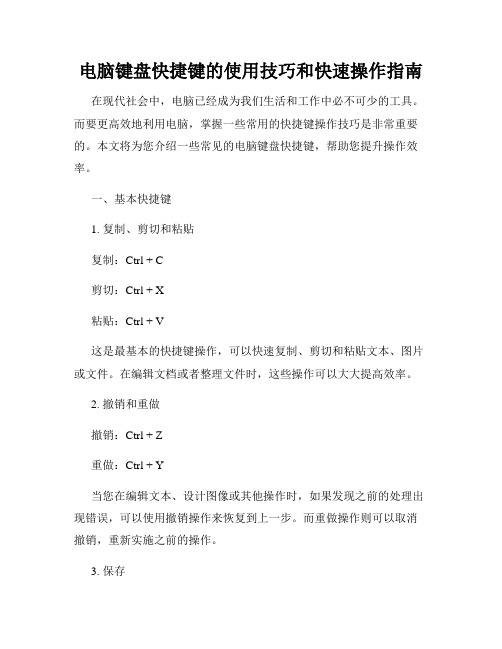
电脑键盘快捷键的使用技巧和快速操作指南在现代社会中,电脑已经成为我们生活和工作中必不可少的工具。
而要更高效地利用电脑,掌握一些常用的快捷键操作技巧是非常重要的。
本文将为您介绍一些常见的电脑键盘快捷键,帮助您提升操作效率。
一、基本快捷键1. 复制、剪切和粘贴复制:Ctrl + C剪切:Ctrl + X粘贴:Ctrl + V这是最基本的快捷键操作,可以快速复制、剪切和粘贴文本、图片或文件。
在编辑文档或者整理文件时,这些操作可以大大提高效率。
2. 撤销和重做撤销:Ctrl + Z重做:Ctrl + Y当您在编辑文本、设计图像或其他操作时,如果发现之前的处理出现错误,可以使用撤销操作来恢复到上一步。
而重做操作则可以取消撤销,重新实施之前的操作。
3. 保存保存:Ctrl + S无论是编辑文档、设计图像还是处理表格,及时保存是非常重要的。
使用Ctrl + S可以快速保存您的工作,以免数据丢失。
4. 打开和关闭打开:Ctrl + O关闭:Ctrl + W如果您需要打开一个文件或者关闭当前的窗口,可以使用这两个快捷键来完成。
方便快捷,可以节省一些鼠标点击的时间。
5. 查找和替换查找:Ctrl + F替换:Ctrl + H在大段文字中查找特定的单词或者短语,可以使用Ctrl + F来进行查找。
而如果需要替换某个词语,可以使用Ctrl + H。
这两个快捷键可以在文本编辑、网页浏览等场景中都能派上用场。
二、文本编辑快捷键1. 光标移动移动到行首:Home移动到行尾:End移动到单词前后:Ctrl + Left/Right移动到段落前后:Ctrl + Up/Down在编辑文本时,光标的移动对于定位和选择非常重要。
以上快捷键可以帮助您快速移动光标到所需位置。
2. 选择文本选择全部:Ctrl + A选择单词:Ctrl + Shift + Left/Right选择行:Shift + Home/End选择整段:Ctrl + Shift + Up/Down在编辑和整理文本时,如果需要选择一定范围的文本,使用这些快捷键可以方便快速地完成选择操作。
1. 打开控制选单
在应用程序中,按下Alt+空格键可以直接打开系统控制选单
2. 撤消上步操作
在Windows 98的各个对话框中,凡是对编辑框的操作都可以通过Alt+Backspace键来撤消,其效果和Ctrl+Z完全一样。
该功能同样适用于微软的各字处理软件,如记事本、书写器、WORD等。
另外,也可用该组合键来撤消文件移动或重命名等文件操作。
3. 万能抓图热键
在运行游戏或其它应用软件中,当屏幕上出现精美的画面时按下键盘上的Alt+PrintScreen组合键,就可以把当前活动窗口或对话框的内容拷贝至剪贴板,然后调用画笔或其它绘图程序,选取编辑菜单中的粘贴项,即可调出一幅漂亮的画面来。
当然,我们如果只是按下PrintScreen键,就是全屏抓图。
4. 关闭应用程序
按下Alt+F4键可以最快的方式关闭任何应用程序,而不用在文件菜单或工具条中寻找并单击退出或关闭。
5. 切换应用程序
按住Alt键不放,再连续按下Tab键则可以在一个对话框中显示出当前已经运行的所有程序的图标和当前激活的程序的图标及其名称,只要释放Alt键便可以立刻切换到该应用程序中,称之为冷切换。
6. 切换辅助选项
对需要使用辅助选项快捷键的特定用户来说,Alt键同样可以助一臂之力。
比如,按下左Alt+左Shift+Printscreen键可切换高对比度开关;按下左Alt+左Shift+Num Lock键可切换鼠标键开关。
7. 在Word中
选择文本时,如果先按下Alt键再拖动鼠标,则为列选择方式(否则为行选择方式);在拖动标尺或表格线时,无法看出其准确的数据,但如果先按下Alt键再拖动或点击,则可获得精确的数据。
8. 激活操作命令
按下Alt键可以激活活动窗口的菜单栏,使菜单栏的第一个菜单成为高亮条,而按下Alt
键和一个字母就可以激活这个字母所代表的菜单项,如按下Alt+F 就可以激活当前窗口的文件(File)菜单。
此外,在对话框中,同时按下Alt键和带下划线的字母则可以选定该选项并执行相应的操作。
9. 终止某一进程
按下Ctrl+Alt+Del组合键即可弹出一个关闭程序对话框,选取某一进程,然后点击结束任务即可快速终止该进程。
而再次按下Ctrl+Alt+Del组合键则可重新启动计算机。
10. 弹出下拉列表
在对话框中,可以通过Alt+向下箭头键来弹出所选的下拉列表,以免去移动鼠标寻找并点击列表框下箭头按钮之苦。
11. 快速查看属性
按下Alt+Enter组合键或在按住Alt键的同时鼠标左键双击某对象(如资源管理器右边窗口中的文件夹、文件、桌面上的图标等,左边窗口中的文件夹不行),则可快速打开其属性对话框。
其作用相当于点鼠标右键,并选取属性
12. 切换DOS窗口
按下Alt+Enter组合键可以在窗口和全屏幕方式下切换MS-DOS。